スカパー!は、好きなチャンネルだけ選んで契約できる有料多チャンネル放送です。
そこで、スカパー!を契約するのに「途中で休止することができるのか?」、「チャンネルを解約しないと休止できないのか?」気になるところですよね。
- スカパー!は休止という仕組みがない。
- 休止するにはチャンネルを解約する必要がある。
- 解約してもアカウント削除しなければ再加入できる。
- 解約から7年以上経つと新規登録になる。
 Takeru
Takeruスカパー!には休止という機能がないので、お休みしたい場合は1度解約をしないといけません。
スカパー!は、解約してもアカウントは残ったままなので、いつでも再加入できるんです。
もし、あまり視聴しない期間があるなら、1度解約をすることで休止することになります。
再加入の手続きも簡単なので、利用しない月は気軽に解約すれば大丈夫ですね!
スカパー!の休止は解約手続きと同じ


スカパー!は、一時的に契約チャンネルを休止することができます。
スカパー!には休止機能がない
厳密にいうと、スカパー!には休止という機能はありません。
ただ、休止したい場合は、現在利用してるチャンネルを解約すれば大丈夫です。
スカパー!は解約すれば休止扱い
解約というと、手続きが面倒なイメージがあるかもしれません。
ですが、スカパー!における解約は休止機能も含まれるため、簡単に手続きできます。



スカパー!公式ページのMyスカパー!にログインすれば、簡単に手続きができます。
また、同じようにMyスカパー!のページで再加入できるので、手軽に休止ができます。
ただ、解約後にアカウントも削除してしまうと、また新規加入となるため注意しましょう。
スカパー!を一時的に休止する方法


では、スカパー!を一時的に休止する方法について解説していきましょう。
スカパー!を休止するまでの流れ
まず、スカパー!を休止する流れは、以下のとおりです。
- Myスカパー!から会員メニューを開く。
- 会員メニューにある契約内容の変更を開く。
- 変更するICカード(B-CASカード/ACAS番号)を選ぶ。
- 解約したいチャンネルを選択する。
- 解約におけるアンケートに回答する。
- 解約手続きを申し込む。



あくまでも休止イコール解約なので、言葉の勘違いをしないよう気をつけて下さいね。
スカパー!を休止するやり方
では、実際の画面を見ながらスカパー!を休止・解約するまでのやり方を解説します。
Myスカパー!から会員メニューを開く
まず、スカパー!公式ページを開きます。
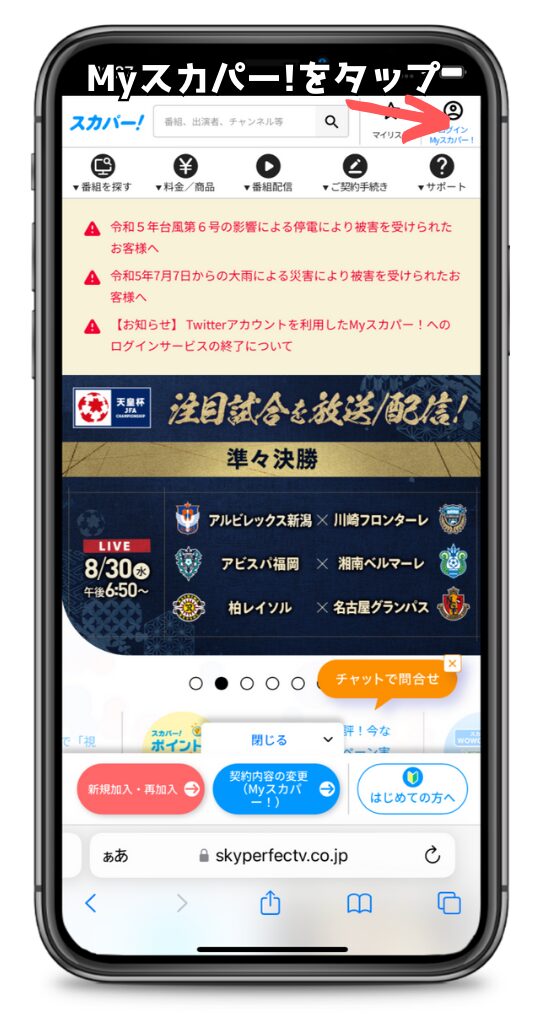
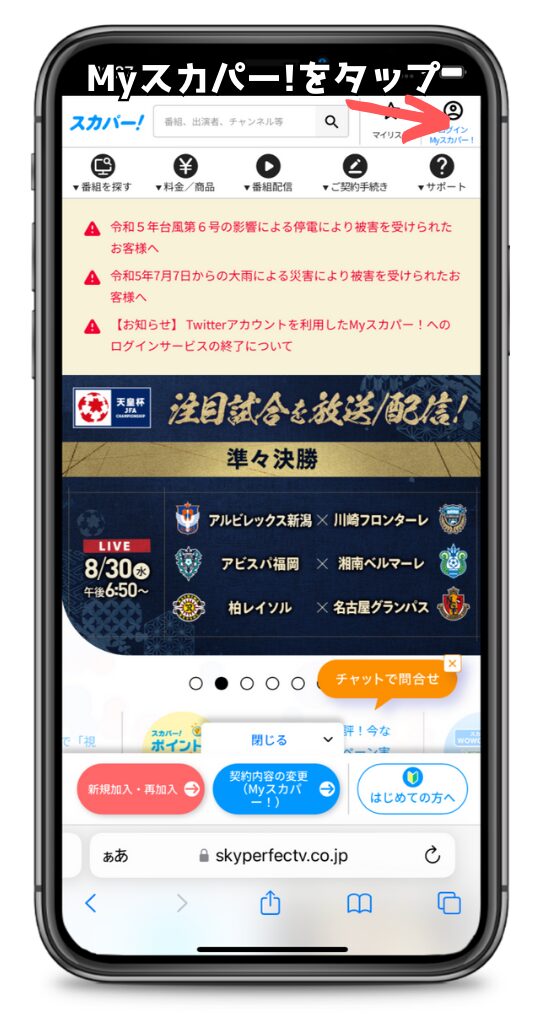



スカパー!公式トップページの右上にある「ログインMyスカパー!」をタップします。
ログイン画面が表示されたら、スカパー!メンバーズID(メールアドレスとパスワード)でログインします。
会員メニューの契約内容の変更を開く
スカパー!公式ページにログインできたら、右上のMyスカパー!アイコンをタップします。
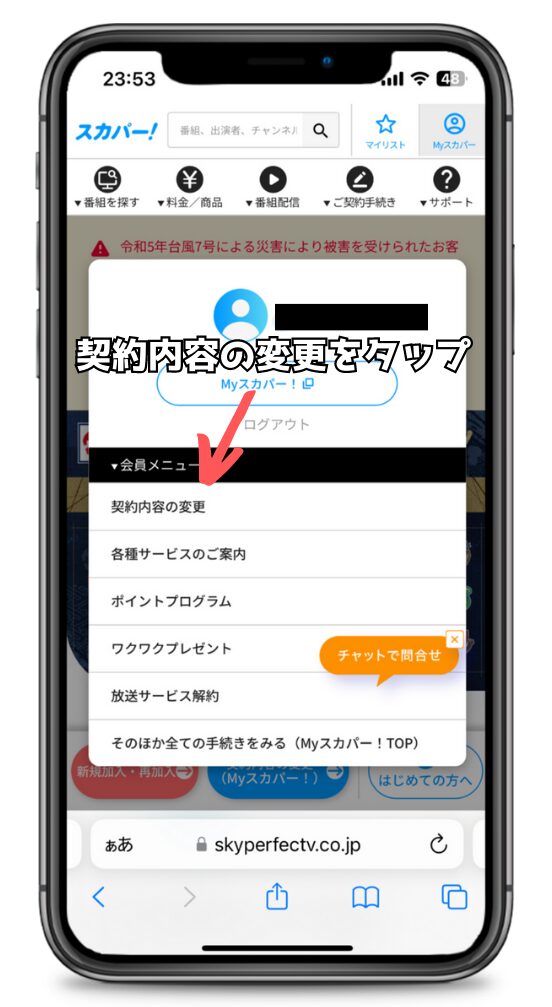
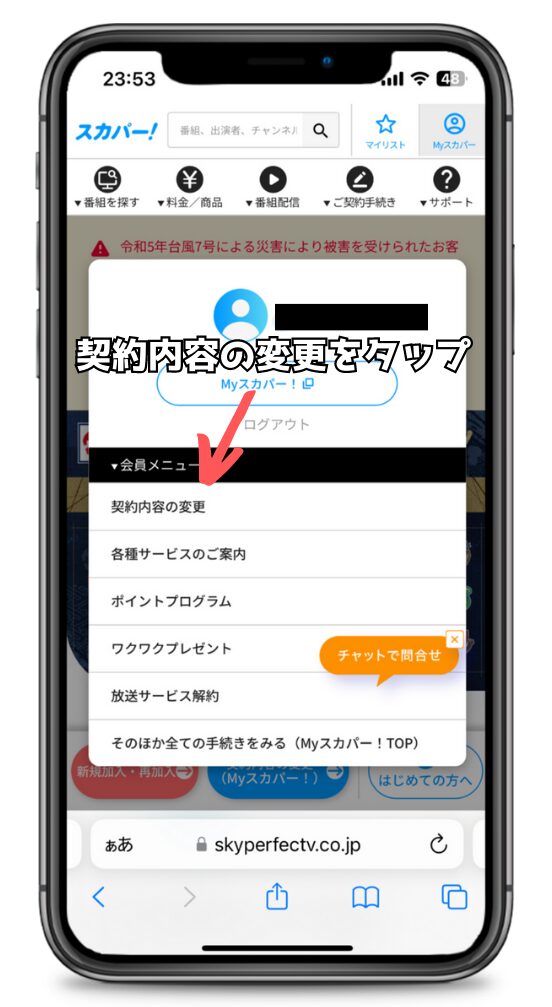
画面の中央に会員メニューが表示されるので、1番上の「契約内容の変更」をタップします。
変更するICカード(B-CASカード/ACAS番号)を選ぶ
次に、変更するICカードを選択する画面が表示されます。



ICカードとは、契約時に登録したB-CASカード(ACAS番号)です。
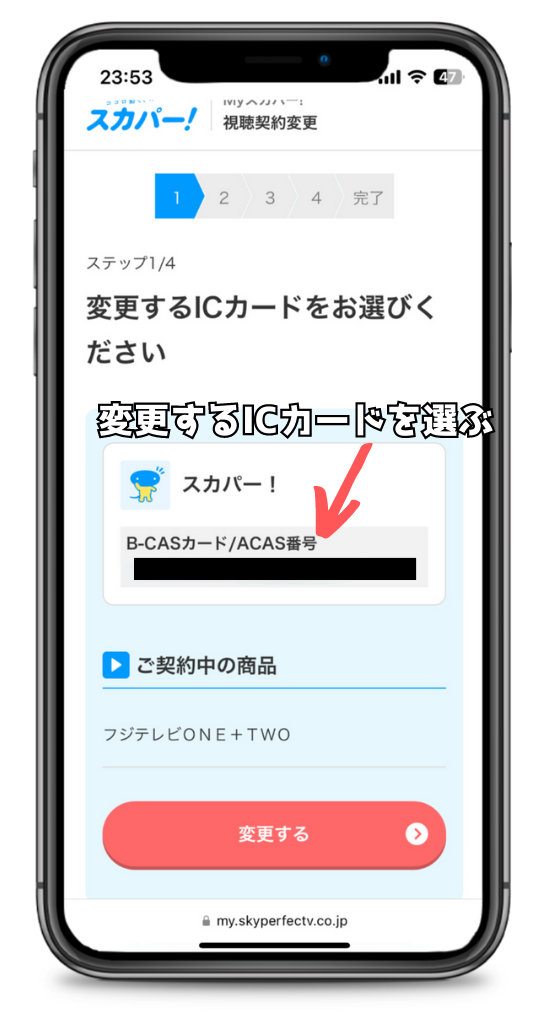
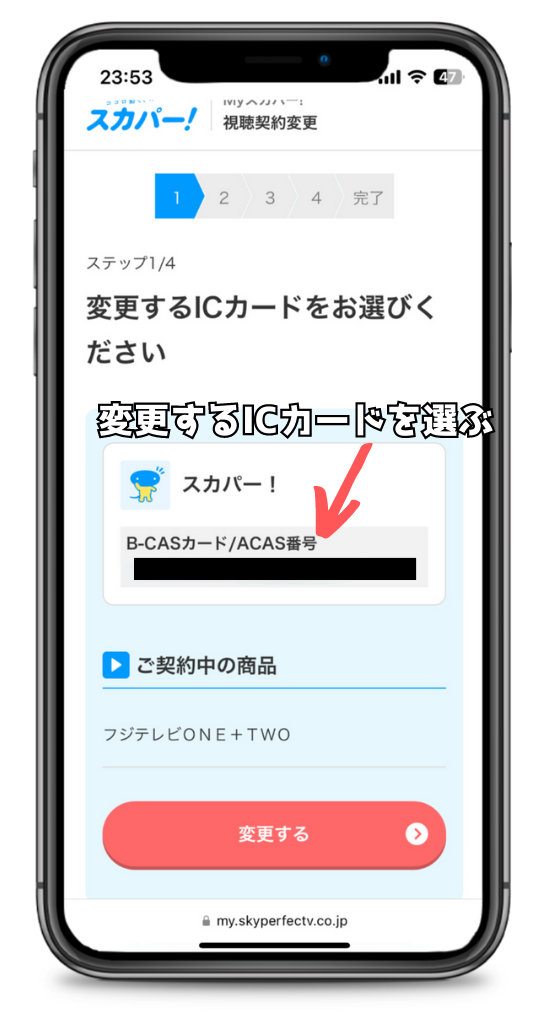
ICカードをひとつしか登録していない場合は、そのまま「変更する」ボタンをタップします。
解約したいチャンネルを選択する
次に、現在スカパー!で契約しているチャンネルが、一覧で表示されます。
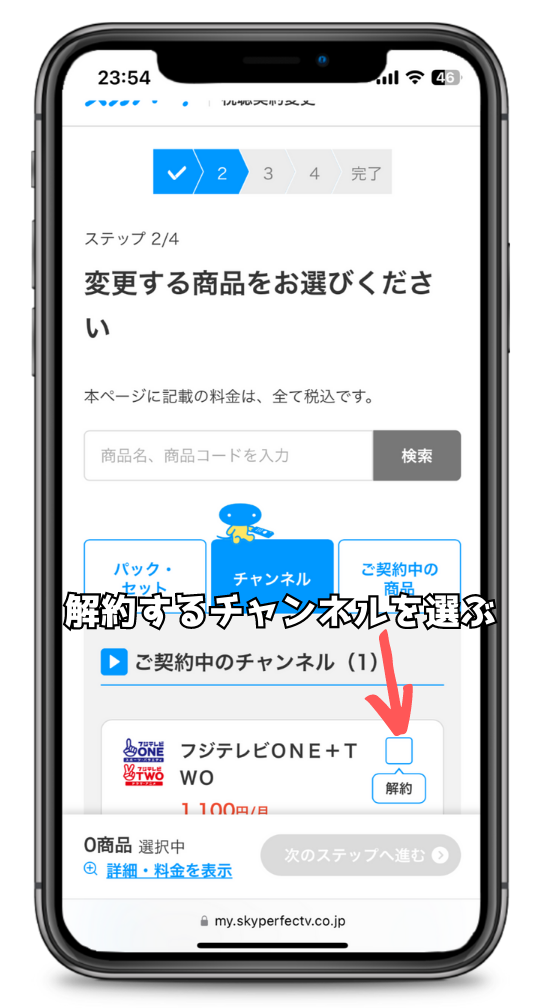
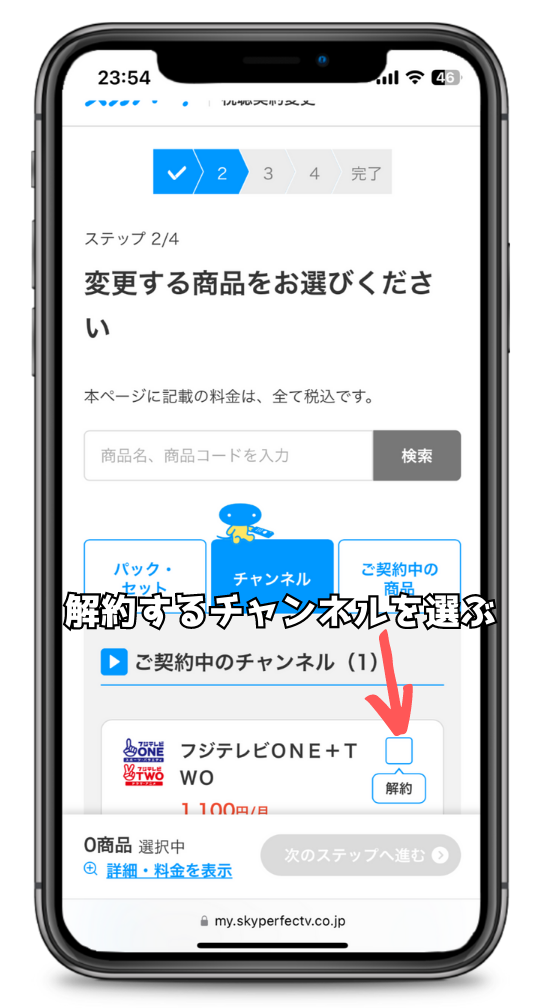
解約したいチャンネルにチェックを入れて「次のステップへ進む」ボタンをタップします。
解約におけるアンケートに回答する
次に、解約に関するアンケート回答ページが表示されます。
また、解約後にメルマガ配信を希望するか選択して「次のステップへ進む」をタップします。
解約手続きを申し込む
最後に、スカパー!チャンネル解約における注意事項が表示されます。



注意事項を確認して問題なければ「申込む」ボタンをタップして、休止・解約手続き完了です。
解約の手続きができたら、スカパー!が休止の状態となります。
スカパー!休止から再加入のやり方
次に、スカパー!の休止から再加入によって再開するやり方を解説していきます。
Myスカパー!にログインする
休止の時と同じように、Myスカパー!のログイン画面を表示します。
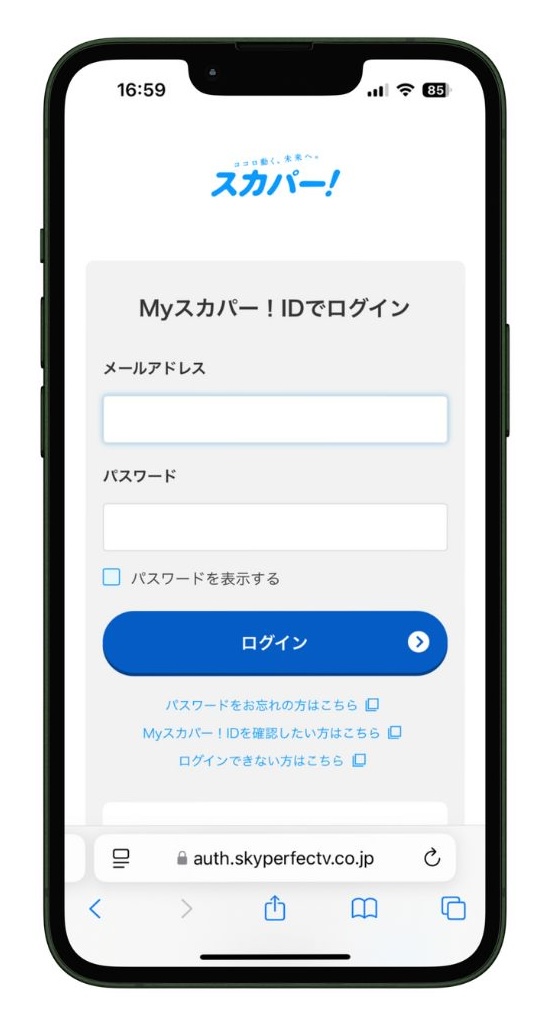
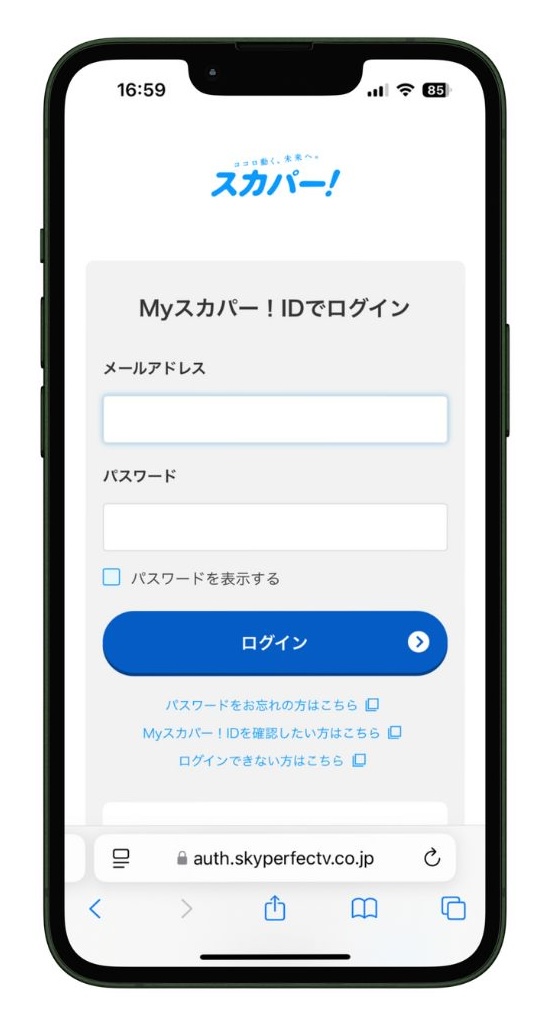



ログイン画面が開いたら、スカパー!メンバーズID(メールアドレスとパスワード)でログインします。
休止による解約でアカウントも削除していると、Myスカパー!にはログインできません。
解約してもアカウントさえ残しておけば、再加入して簡単に契約を再開できます。
Myスカパー!サービス新規加入・再加入を開く
Myスカパー!にログインすると、手続きのメニューが一覧表示されます。
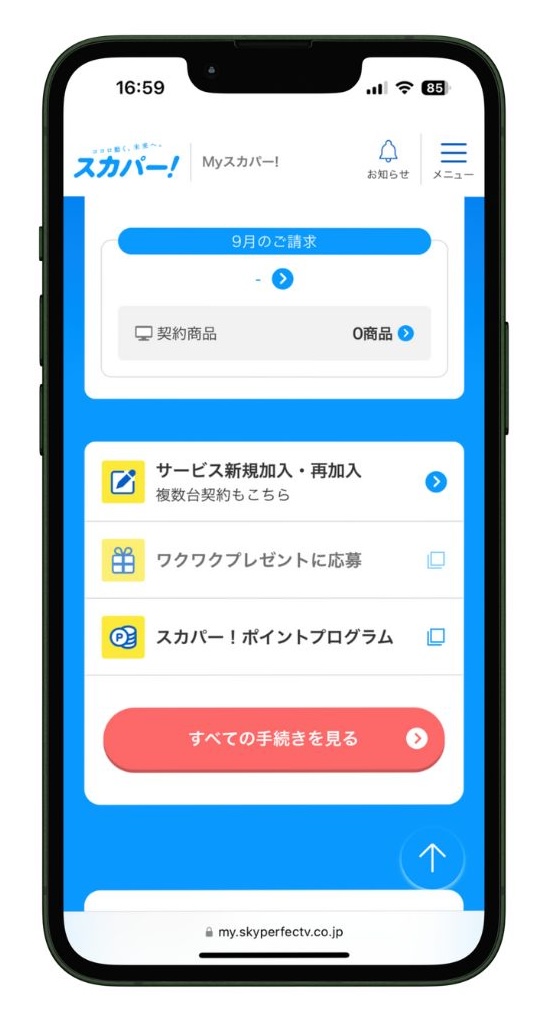
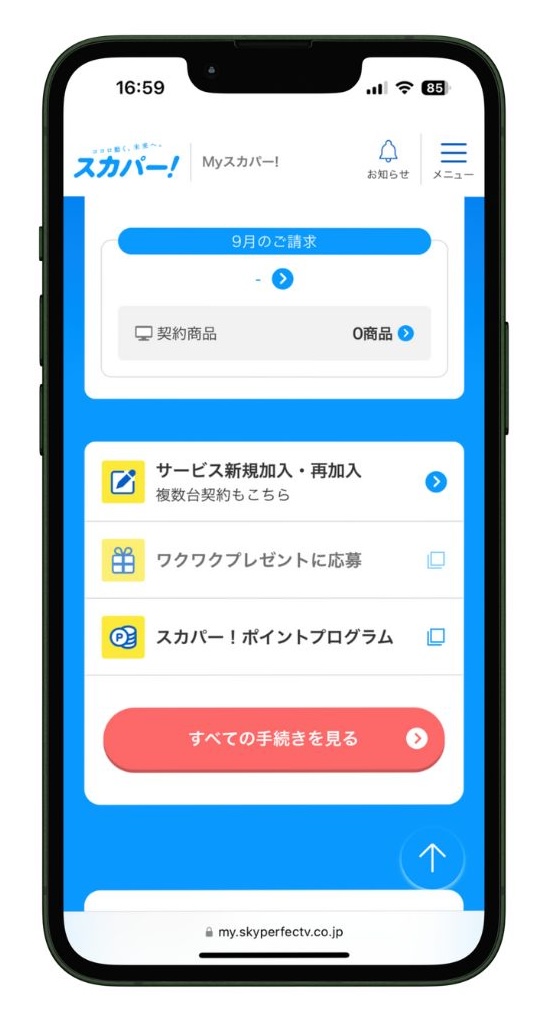
Myスカパー!のメニューの中にある「サービス新規加入・再加入」をタップします。
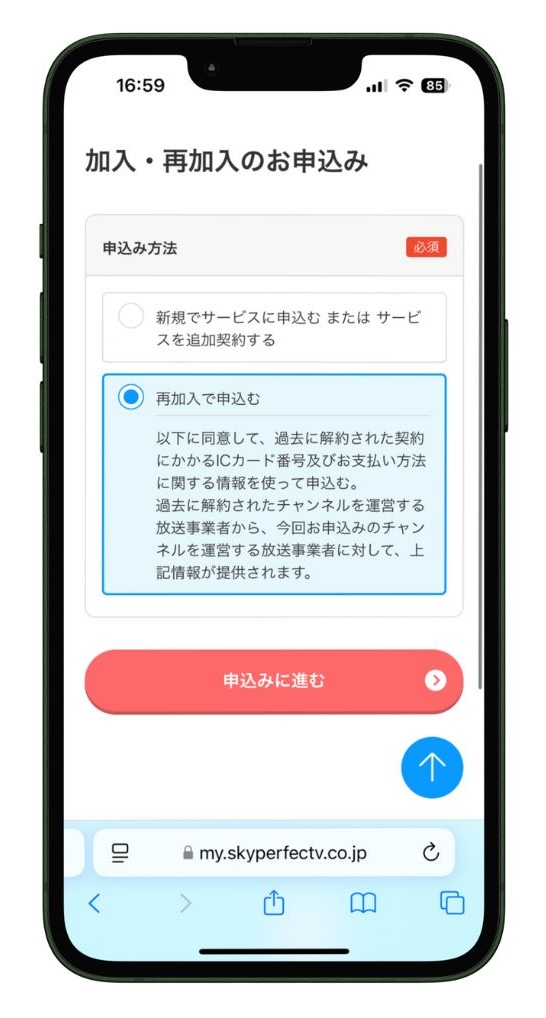
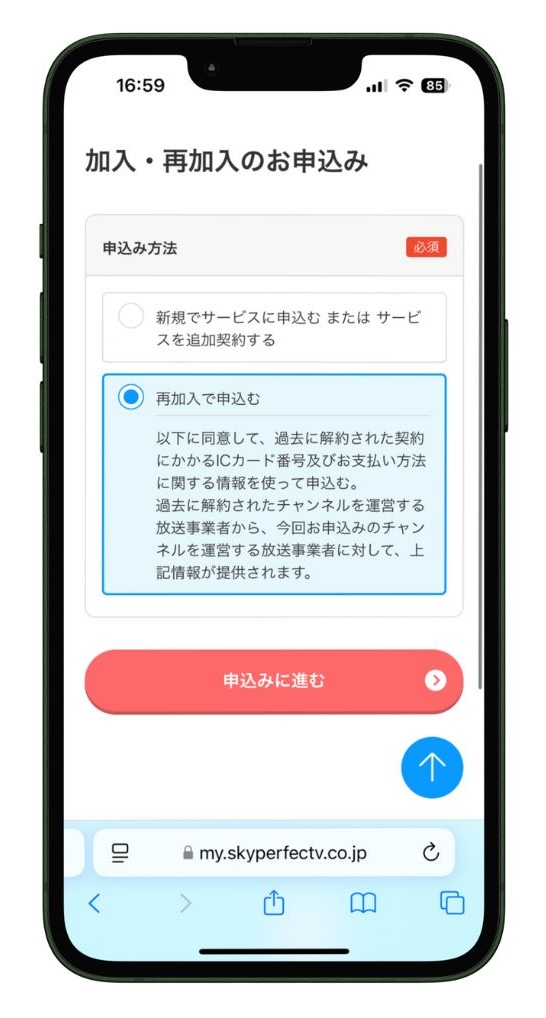
加入・再加入のお申込みで、申込み方法「再加入で申込む」を選択し、「申込みに進む」をタップします。
再加入で契約するB-CAS/ACAS番号を選ぶ
再加入するB-CAS/ACAS番号もしくはICカード番号選択画面が表示されます。
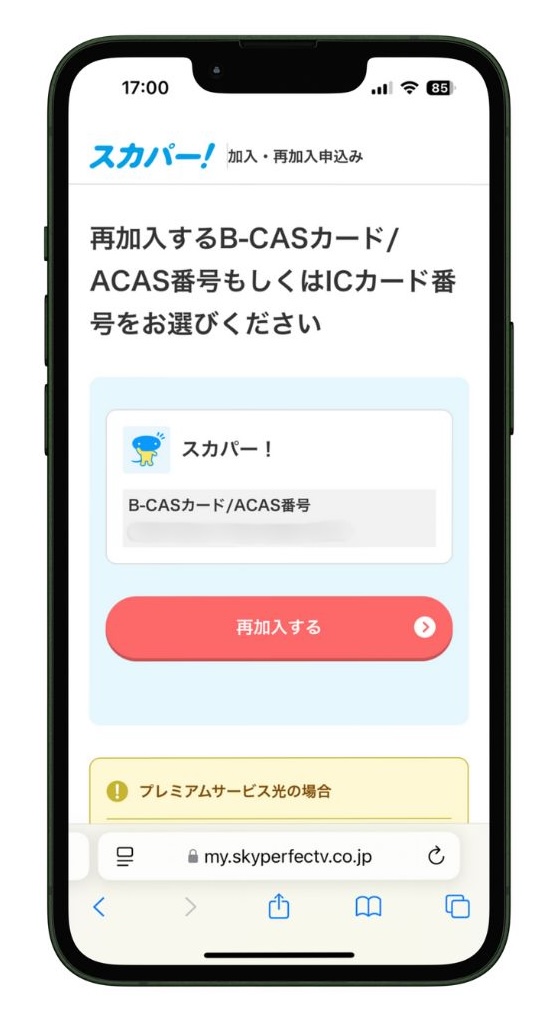
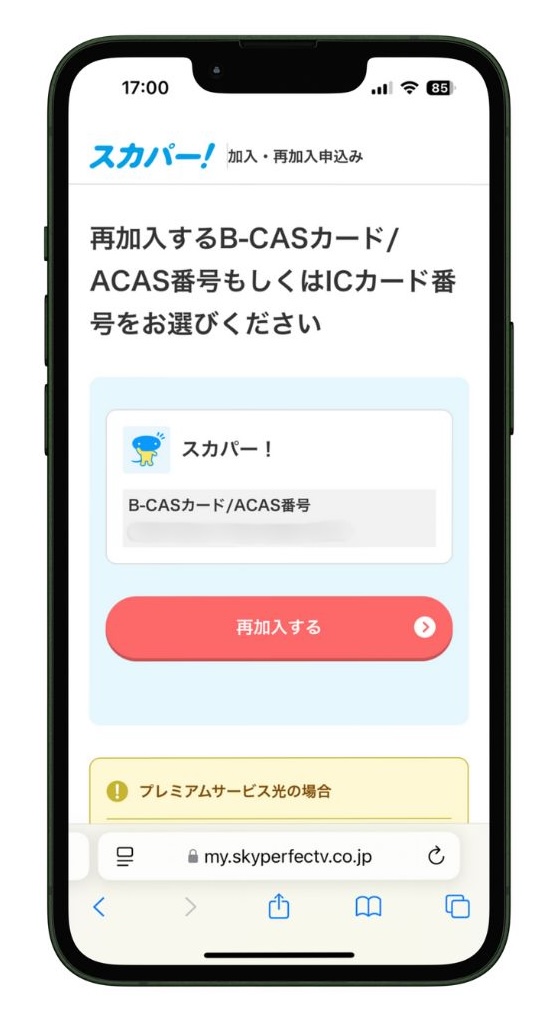
以前契約した時に登録したB-CAS/ACAS番号、ICカード番号が一覧で表示されます。



B-CAS/ACAS番号を複数登録されている場合は、どちらの番号も表示されます。
再加入で契約するB-CAS/ACAS番号、ICカード番号を選んで「再加入する」をタップします。
契約したいチャンネル番組を選ぶ
そして、契約したいチャンネルやパック・セットを選択する画面が表示されます。
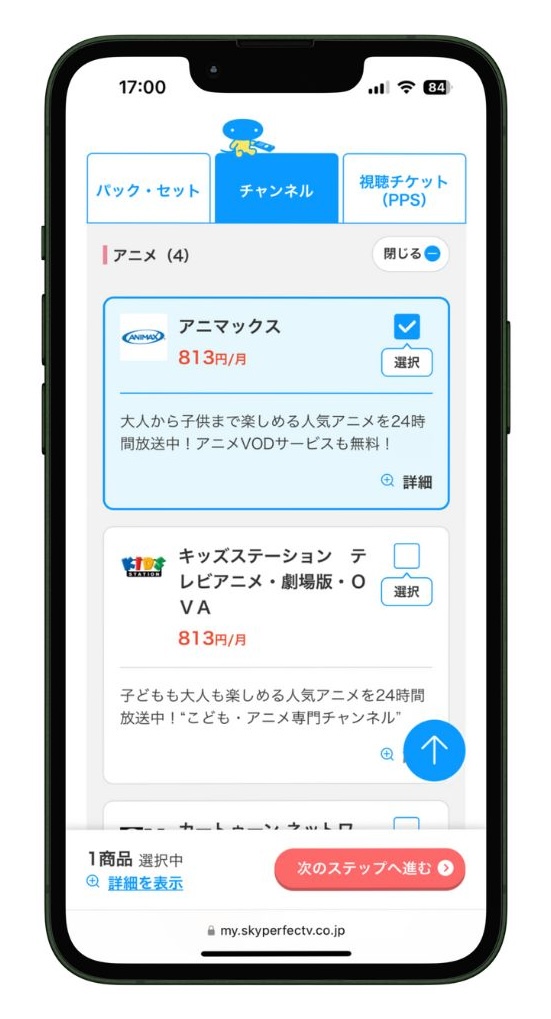
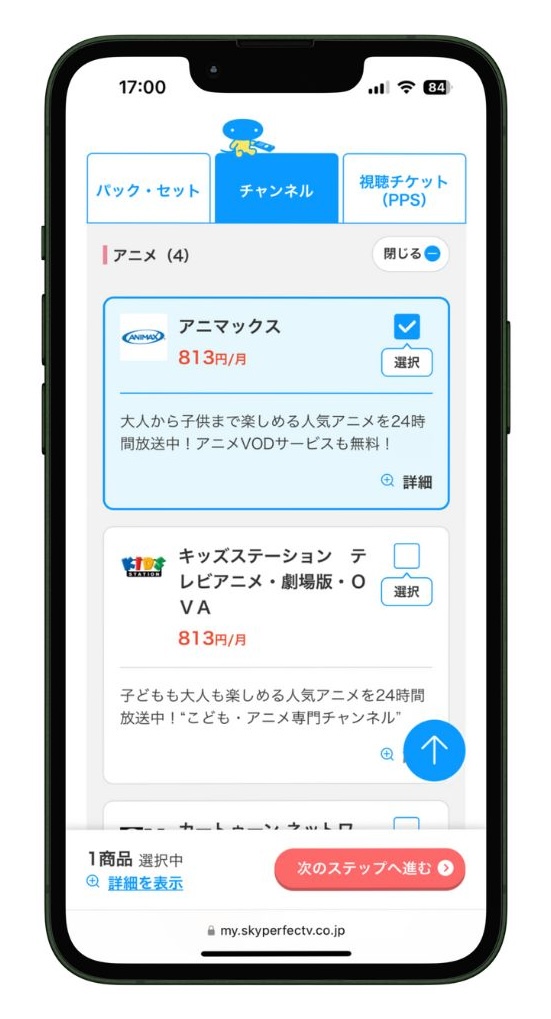
契約したいチャンネルやパック・セットを選んだら「次のステップへ進む」をタップします。
支払い方法を選択する
再加入における支払い方法を選択する画面が表示されます。
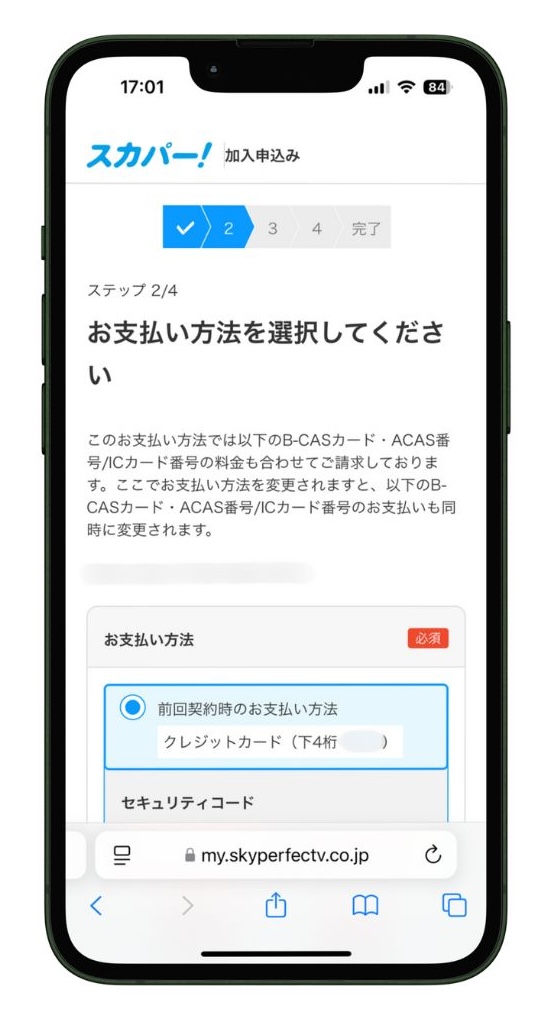
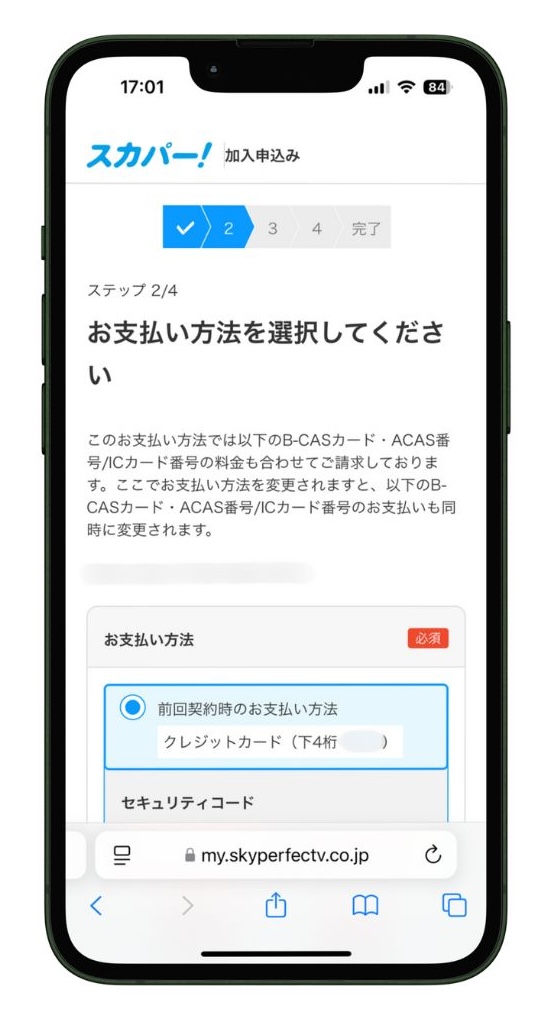



以前、登録したクレジットカードがあれば、そのカード情報が残った状態になっています。
同じ支払い方法を利用する場合は、前回契約時のお支払い方法のままで大丈夫です。
再加入に関するアンケートに回答する
スカパー!の再加入に関するアンケートへの回答を求められます。
以下は、アンケート内容の一部です。
回答数もそれほど多くないので、上から順に回答していきましょう。
スカパー!申込内容を確認して申し込む
最後に、スカパー!再加入による申込み内容を確認します。



また、スカパー!の約款などすべての項目を確認し、同意チェックを入れて申込みましょう。
これで、スカパー!への再加入手続きが完了です。
スカパー!を一時的に休止する際の注意点


スカパー!を一時的に休止する際の注意点について解説していきましょう。
休止による解約でアカウント削除しない
スカパー!を休止するには、一時的に解約をしないといけません。
ただ、スカパー!は、解約しても無料会員になるだけなので、そのままで大丈夫です。



ですが、解約後に、スカパー!アカウントを削除すると、完全な退会となってしまいます。
再加入する際の情報がなくなるため、また1から登録しなおしになっちゃいます。
なので、解約してもアカウントは削除せずそのままにしておきましょう。
契約した最初の月は休止ができない
スカパー!は、最初に契約した月は、基本料や視聴料(チャンネル月額)は無料です。



料金が発生するのは、契約した月の翌月からです。
なので、最初に契約した月は、休止や解約の手続きができません。
休止した月の料金は日割りされない
スカパー!は、休止による解約をした場合、月額料金は日割りされません。
月の途中で休止したとしても、1ヶ月分の利用料金はかかるので注意しましょう。
休止から7年経過すると新規扱いになる
スカパー!は、休止してから7年以上経過すると、再加入ではなく新規登録扱いとなります。



解約してから7年も経過しているので、登録してある情報が古い可能性も考えられます。
なので、解約してからの期間が長すぎると、新規扱いになるので注意しましょう。
まとめ(スカパー!の一時的なお休みは解約手続きが必要)
スカパー!の契約における休止について解説してきました。
- スカパー!休止するには1度解約する必要がある。
- 解約してアカウントを残せば簡単に再加入できる。
- 解約から7年以上経過してしまうと新規登録になる。



スカパー!には、休止という機能はありませんが、解約すれば休止と同じ扱いになります。
スカパー!は、解約してもアカウントを削除しない限り、無料会員として残ることになります。
アカウントでMyスカパー!にログインすれば、簡単に再加入して視聴を再開できるんです。
なので、休止と再開は簡単にできるので、安心してスカパー!生活を始めましょう!

